PDFで単語を探す方法(Windows、MacOS、Android、およびIOS)
の PDFで単語を検索する 文書が非常に広範囲に渡っていて、テキスト全体を読まなくても単語や句を見つけたい場合は、それを実行する方法を知っておく必要があるため、これはどのプラットフォームでも知っておくべきことです。.
あなたが知っておくべき最初の事はPDFフォーマットで文書を開くことです(PDFは意味します ポータブルドキュメントフォーマット, 英語の頭字語で)あなたは特別なアプリケーションをダウンロードする必要があります。最も一般的な種類のファイルは、ユーザー間で簡単に交換できるように設計されているため、PDF形式に変換できます。.

なぜPDFファイルを使うのですか?いくつかの理由があります。これらの文書はWord文書よりもはるかに軽量であり、そのグラフィカルインターフェースは読み取り用に設計されているため流動的です。私たちはこれらのファイルがあたかもそれがイメージであるかのようにこれの中の情報を扱うことを知っていなければなりません(それがそれが速い理由です).
PDF文書は統合されたインテリジェントな検索エンジンを持っています。.
索引
- 1ウィンドウズ
- 1.1 WindowsにAdobe Acrobat Readerをインストールする
- 2ウィンドウズ10
- 3 MacOS X
- 3.1 MacにAdobe Acrobat Reader DCをインストールする
- 4 MacOS
- 5 IOS
- 6アンドロイド
- 7よくある質問
- 8参考文献
Windows
コンピューターでPDF文書を開くには、Adobe Acrobat Reader DCがインストールされている必要があります。お持ちでない場合は、次の手順に従ってください。
WindowsにAdobe Acrobat Readerをインストールする
1-インストーラをダウンロードする ソフトウェア, こちらをクリック.
2-マークされているすべてのボックスのチェックを外し、「今すぐインストール」を押す.
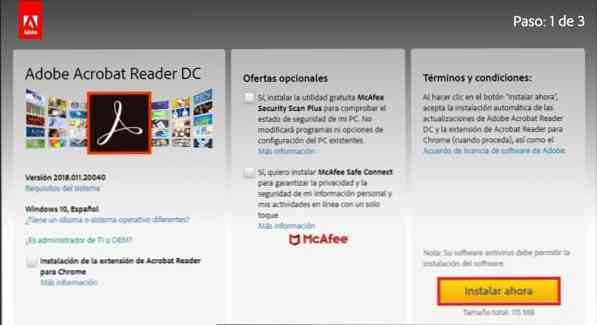
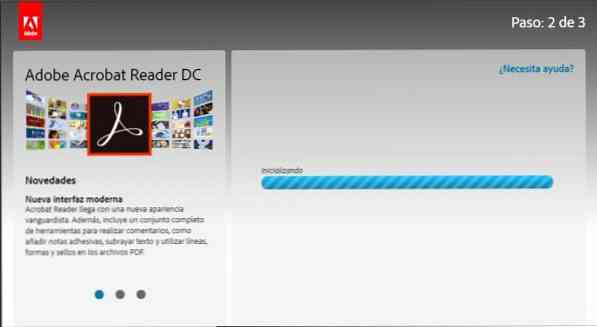
4- .exeファイルがダウンロードされますので、クリックして開くを選択してください.
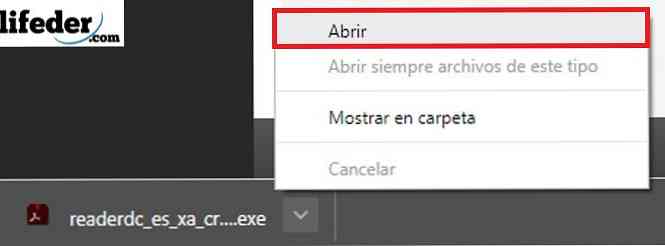
5-そうすることで、「Run」を押すべきウィンドウが開きます.
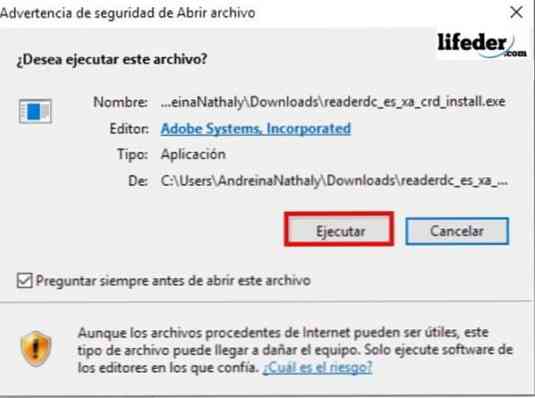
6-それからあなたが私たちに新しいアプリケーションをインストールする許可を私達に尋ねるとき私達はイエスを押します。プログラムがインストールされます。これが行われたら私達は私達の ".pdf"ファイルを開くことができます.
Windows 10
検索を実行するために、最初にやることは文書を開くことです。開いたら、キーボードのCtrl + Fキーを押します。.
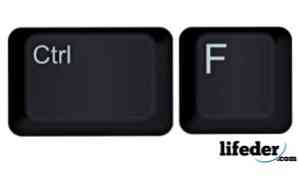
プログラムの右上にウィンドウが開きます.

そのボックスに検索する単語やフレーズを書いて "Next"を押します。 Adobe Acrobat Readerは、すべての文書で検索を実行し、検索との一致を強調表示します。.
単語または単語の一致が複数回見つかった場合、次のボタンと前のボタンを使用して、一致するものから別のものに移動できます。.
MacOS X
Macでは、PDF文書を閲覧するためのアプリケーションもインストールする必要があります。インストールしていない場合は、次の手順に従う必要があります。
MacにAdobe Acrobat Reader DCをインストールする
1-こちらから.dmgファイルをダウンロードしてください.
2-「今すぐインストール」をクリック.
3-ダウンロードしたら、ダウンロードしたファイルをダブルクリックします.
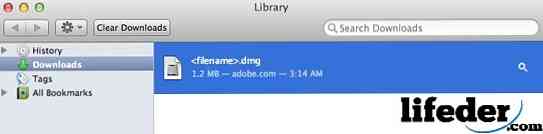
4-「Adobe Acrobat Reader DCのインストール」をダブルクリックしてファイルを開くかどうかを確認するウィンドウを開きます.
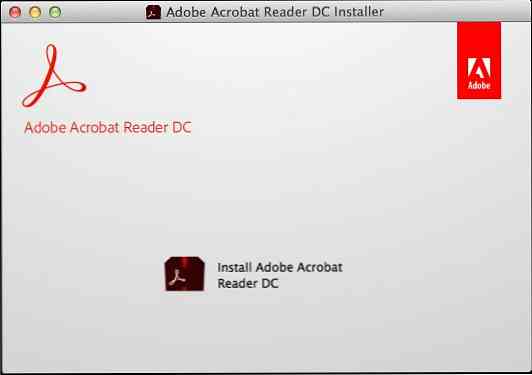
5-完了をクリックするとプログラムがインストールされます.
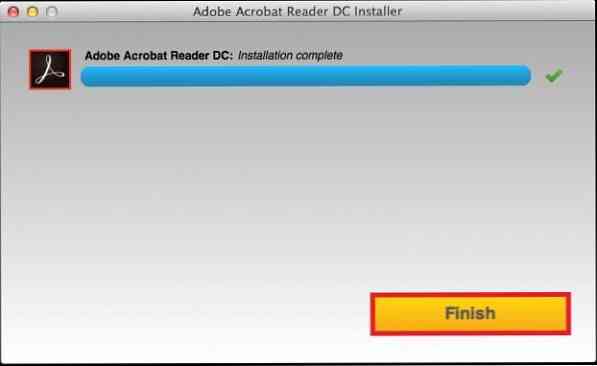
MacOS
PDF文書をAdobe Acrobat Readerで開く必要があります。開いたら、キーコマンド+ Fを押す必要があります。.
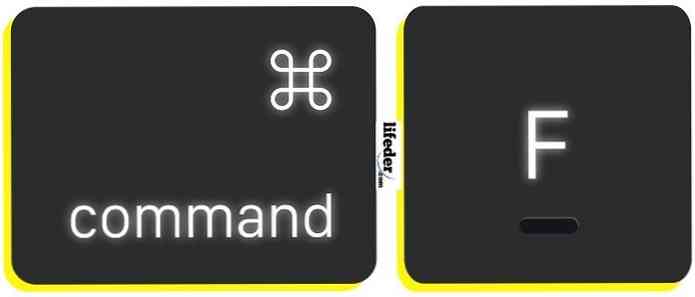
文書の右上に検索ボックスを開きます。ここで検索したい単語やフレーズを入力して[次へ]をクリックします。.
IOS
iPhoneまたはiPadでiBooksアプリケーションを起動します.
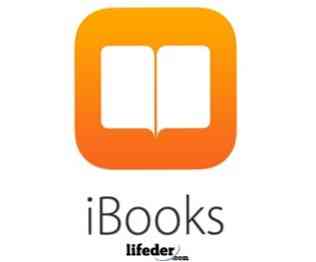
開きたいファイルをライブラリに配置します。
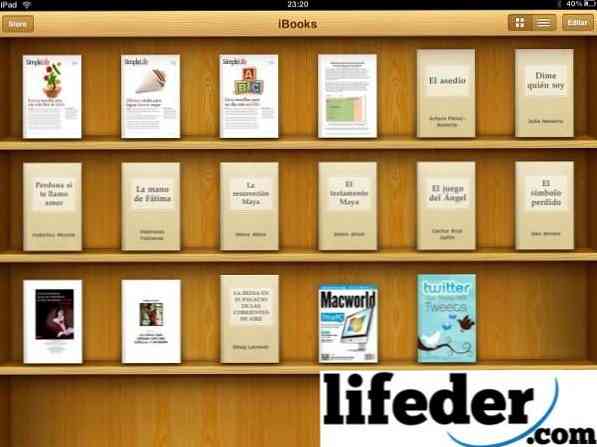
それを開くと、上部に虫眼鏡を選択するメニューが表示されます。.

そうすることで、検索したい単語やフレーズを入力して、キーボードの[検索]をクリックすることができます。.
アンドロイド
最初に覚えておく必要があるのは、私たちのAndroidデバイスでPDF文書を開くには、拡張子 ".pdf"を持つファイルを開くことができるアプリケーションをインストールする必要があるということです。.
あなたが最初にすべきことは、あなたのデバイスがOfficeSuite + PDF Editorのようなこのために設計されたアプリケーションを持っているかどうかをチェックすることです。お持ちでない場合は、Playストアを開いてOfficeSuite + PDF Editorと入力してください。.
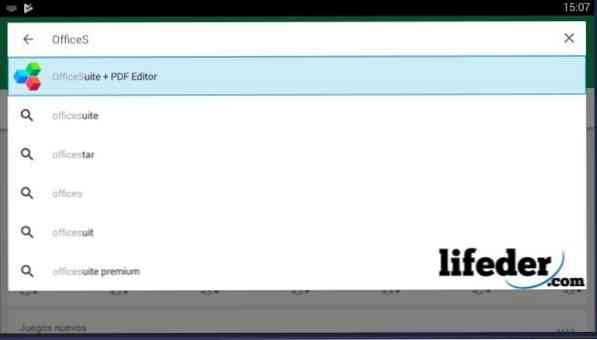
選択して「インストール」をクリック.
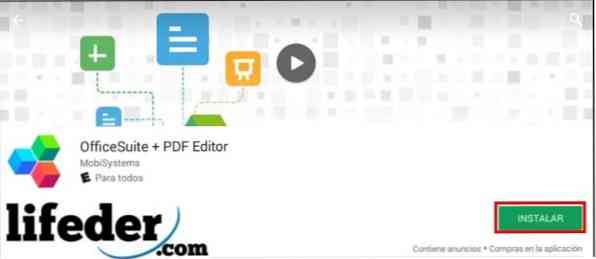
"OK"を押す.
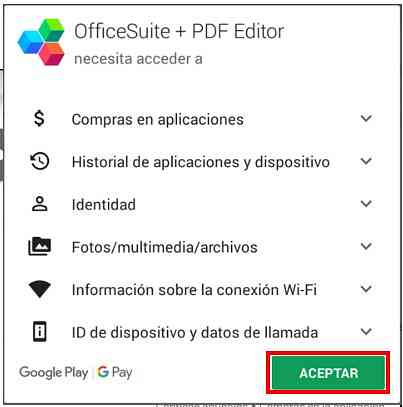
プログラムが自動的にダウンロードおよびインストールされることを願っています.
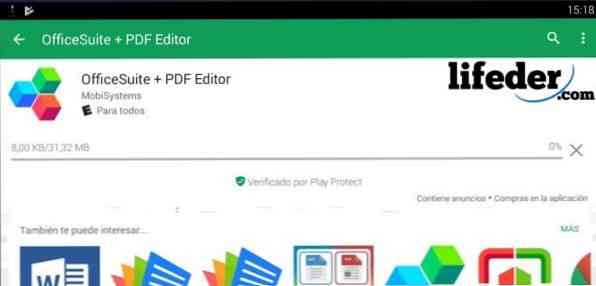
ダウンロードが完了したら、[開く]をクリックします.
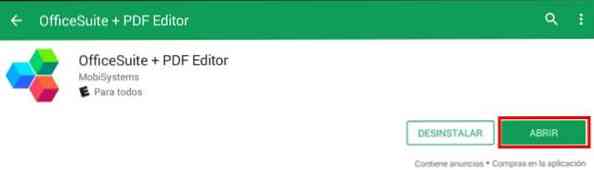
それはプログラムのメインページをロードするでしょう、そしてそれが私たちがそれを開くのは初めてであるので、それはプライバシーポリシーとそれ自身の内部ルール(EULA)を読むことを頼むでしょう.

そこに書かれたすべてに同意するならば、「受け入れて、続ける」をクリックしてください.

ダウンロードしたアプリケーションのメインウィンドウが表示されます。そこにいたら私達は「PDF」をクリックする.
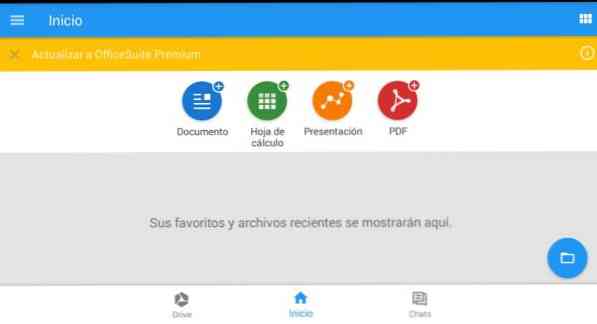
それは前のものと同様のウィンドウをロードします、我々は「ブラウズ」をクリックします.
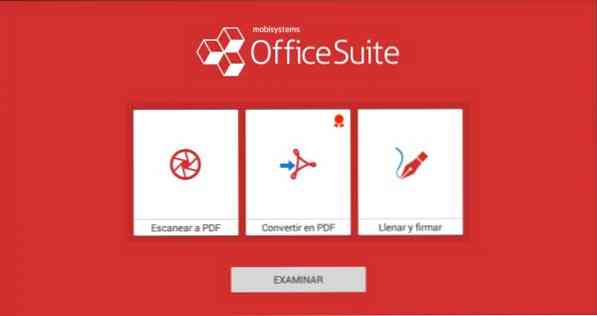
開きたいファイルがあるフォルダを選択してください.
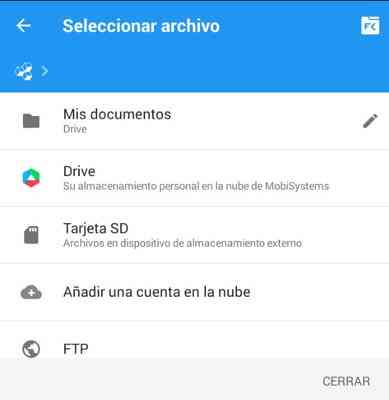
選択した文書が開きますので、下にある版の鉛筆をクリックしてください。.
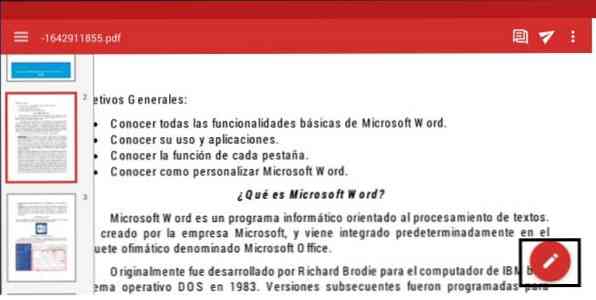
次にホームタブに行き、「検索」を選択します(ステップ1とステップ2).
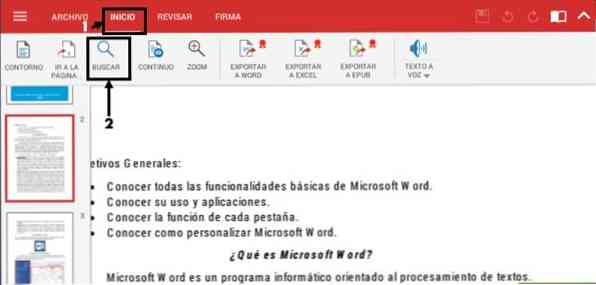
上部にナビゲーターバーが開き、そこで検索したい単語やフレーズを書き込みます。アプリケーションは、開いている文書内で見つかったすべての一致を除外します。これらのそれぞれを確認するには、検索バーに表示されている左右のキーを押すだけです。.

よくある質問
WindowsとMac OSでもっと複雑な検索をしたい場合?
PDF文書を既にAdobe Readerで開いている場合は、Ctrl + Shift + Fを押す必要があります(Windowsの場合)。.

Mac OSの場合は、Shift + command + Fを押す.

検索を実行するには、より広いオプションをウィンドウに残してください。

参考文献
- アドビアクロバットリーダー(無期限)。取得元:get.adobe.com.
- PDFファイルをAcrobat Readerで開きます(更新なし)。.
- ADOBE ACROBAT READER DC(最新版) acrobat.adobe.com.
- Google Play - Store(最新版)。撮影者:play.google.com.
- PDFに関する情報(最新版)相談:en.wikipedia.org、06-20-2018.
- iPhoneやiPadのiBooksで本やPDF内のテキストを検索する方法(日付なし)。取得元:comoiphone.com
- アップルチーム(2018年1月) Macのクイックキーボード機能より取り出されたもの:support.apple.com
- ADOBE®ACROBAT®READER DCヘルプ(2015年4月)。撮影元:helpx.adobe.com
- iBooksの最初のステップ(2018年3月)取得元:support.apple.com
- PDF内の単語を検索する方法(日付なし)。 es.ccm.netから取得した


